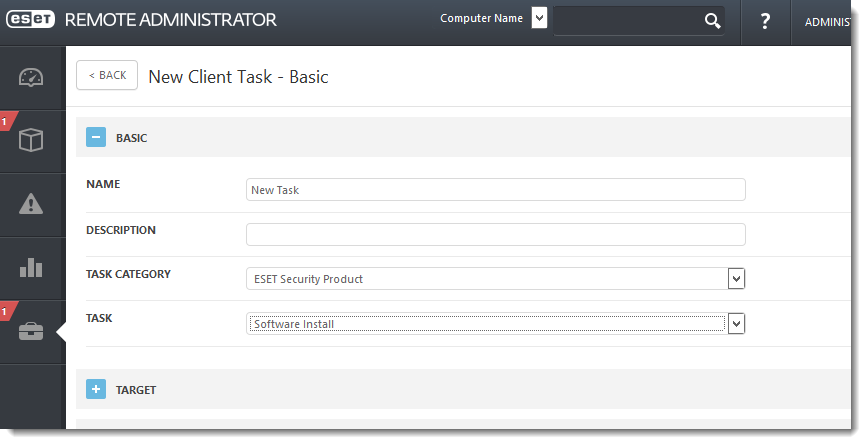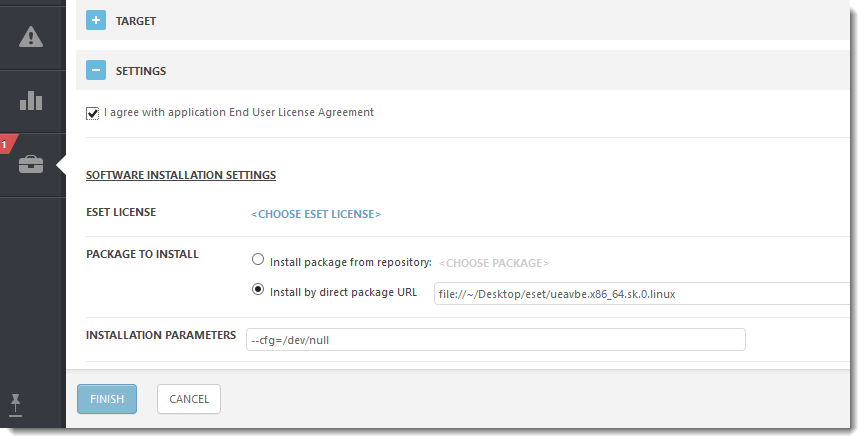問題
-
ESET NOD32 Anitivirus Business Edition for Linux Desktop (4.x) を、SUSE Linux 11 を実行しているクライアントコンピュータに、ESET Remote Administrator (6.x) を使用して直接パッケージ URL からインストールできない。
- Installation task ended with error:SoftwareInstallation:タスクの実行に失敗しました:SoftwareInstallation: タスクの実行に失敗しました:バイナリパッケージのインストールに失敗しました: 1."
解決方法
WebブラウザでESET Remote Administrator Web Console(ERA Web Console)を開き、ログインします。ERAウェブコンソールを開くには
- コンピュータ] で目的のクライアントコンピュータをクリックし、[新規タスク]を選択するか、[管理] →[クライアントタスク]で新規ソフトウェアインストールタスクを作成します。
- 基本] を展開し、[タスクカテゴリ] ドロップダウンメニューからESETセキュリティ製品を選択します。
- タスク] ドロップダウンメニューで [ソフトウェアのインストール] を選択します。
- Settings (設定)」を展開し、「I agree with application End User License Agreement (アプリケーションのエンドユーザー使用許諾契約に同意します) 」の横にあるチェックボックスを選択し、「Install by direct package URL (直接パッケージ URL でインストール)」オプションを選択して、インストールパッケージへのパス (file://' を使用) を含めます:
たとえば、「file://~/Desktop/eset/ueavbe.x86_64.sk.0.linux」のように指定します。
インストール・パラメーター]フィールドに、次のパラメーターを入力します:--cfg=/dev/null
#プレースホルダー id='1285' language='1'##
-
タスクの変更が終了したら、Finishをクリックする。
-
クライアントタスクにトリガーを追加するかどうか尋ねられたら、[トリガーを作成]をクリックします。クライアントタスクにトリガーを割り当て、そのターゲットを定義する手順については、以下の ESET Knowledgebase の記事を参照してください:
-
#トリガーを作成し、クライアントタスクを実行するターゲットのコンピュータまたはグループを追加するにはどうすればよいですか?(6.3)' focus=''#@#
-
#トリガーを作成し、クライアントタスクを実行するターゲットのコンピュータまたはグループを追加するにはどうすればよいですか?(6.3)' focus=''#@#
- タスクのステータスを確認するには、管理 →クライアントタスク→ESET Security Products を開きます。